Enkel og rask Android-rotguide

Etter at du har rootet Android-telefonen din, har du full systemtilgang og kan kjøre mange typer apper som krever root-tilgang.
Snapchat er en av de mest populære sosiale medieappene som brukes over hele verden. Det er en morsom og underholdende app som lar deg dele minner og bilder med familie og venner. Til tross for dens popularitet, vender mange seg bort fra appen på grunn av de dupliserte bildene den lager på Android-smarttelefonen din. Denne duplisiteten skyldes lagringsalternativet i innstillingene som lagrer bildene både i Snapchat-minnene og i kamerarullen. Denne guiden hjelper deg med å finne og duplisere snapchat-bilder ved hjelp av en duplikatbildefjerner.
Hvordan et Snapchat-bilde lagres på Android-smarttelefonen din

Bilde: Google
Før du installerer en duplikatbildefjerner, er det viktig å finne ut de forskjellige måtene på hvordan dupliserte Snapchat-bilder kan ha samlet seg på skjermen din.
Lagre innstillinger. For å sjekke Lagre-innstillingene på Snapchat, start appen og logg på hvis det ikke allerede er gjort. Sveip deretter ned for å gå til Brukerskjerm > Gear Icon > Minner > Lagre til > Minner. Dette vil bidra til å lagre Snapchat-bildene kun i minner og unngå duplisitet ved å lagre en kopi i kamerarullen.
Last ned ikon. De fleste brukere tar et bilde med Snapchat-kameraet og trykker deretter på pil ned-ikonet i boksen nederst til venstre på skjermen. Dette lagrer bildet på standardplasseringen din.
Lagre historiene dine . Noen brukere trykker på nedlastingspilen ved siden av My Stories-alternativet på Snapchat Stories-siden som vil laste ned Snapchat-bilder på Android-enheten din.
Skjermbilder . Det er en vanlig vane å ta et skjermbilde av innholdet vi ser på skjermen, og dette resulterer i nesten 50 % av dupliserte bildene på smarttelefonen din.
Les også: SC Chat Locker: Beskytter chattene dine på Snapchat-appen
Hvordan finne og fjerne dupliserte Snapchat-bilder
Hvis du vil slette dupliserte Snapchat-bilder på selve telefonen, kan du bruke Duplicate Photos Fixer Pro for mobile enheter. Det ville skanne hele smarttelefonen og fremheve duplikatene for deg. Her er trinnene for å gjøre dette:
Trinn 1: Last ned og installer Duplicate Photos Fixer Pro fra Google Play Store eller klikk på Last ned-knappen nedenfor.
Trinn 2: Etter at installasjonsprosessen er fullført, trykker du på snarveien som er opprettet for å starte applikasjonen.
Trinn 3: Det neste trinnet er å trykke på Velg mappe-ikonet for å åpne Android File Explorer og velge mappene du ønsker å skanne.
Trinn 4: Etter at du har valgt mappene du vil skanne, klikker du på Velg mappe-knappen nederst i appgrensesnittet.
Trinn 5: Skanneprosessen vil ta tid å fullføre, og etter at den har gjort det, vises en liste over duplikater på skjermen i appgrensesnittet. Disse dupliserte bildene kan velges individuelt eller bruke alternativet Automerk for å velge alle duper.
Trinn 6: Klikk nå på søppelbøtteikonet øverst til høyre for å slette de utvalgte duplikatene fra Android-smarttelefonen din.
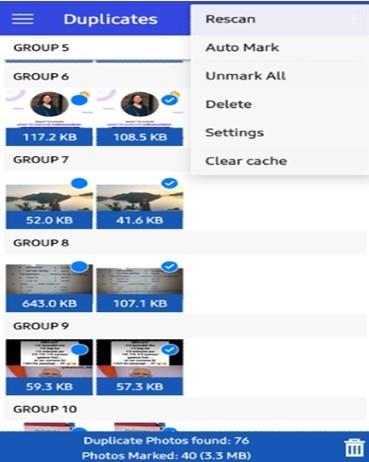
Duplicate Photos Fixer Pro vil oppdage alle like utseende, nesten identiske og nøyaktige duplikater på smarttelefonen din, inkludert de i kamerarullen og Snapchat-mappen din, og fjerne dem for deg.
Les også: Slik tar du opp Snapchat på skjermen uten at de vet det
Det siste ordet om hvordan finne og fjerne dupliserte Snapchat-bilder
Dupliserte bilder er til ingen nytte med mindre de oppbevares for et eller annet formål med hensikt. Fjerning av duper bidrar til å gjenvinne unødvendig okkupert lagringsplass og forbedrer telefonens ytelse på grunn av færre filer. Snapchat-bildene kan kopieres til harddisken eller lastes opp på Google Photos slik at du kan bevare minnene dine og deretter slette dem fra telefonen. Duplicate Photos Fixer Pro er en fantastisk applikasjon utviklet for nettopp dette formålet, og den kan skanne/slette alle dupliserte bilder på Android-enheten din.
Følg oss på sosiale medier – Facebook , Instagram og YouTube . For spørsmål eller forslag, vennligst gi oss beskjed i kommentarfeltet nedenfor. Vi vil gjerne komme tilbake til deg med en løsning. Vi legger jevnlig ut tips og triks, sammen med svar på vanlige problemer knyttet til teknologi.
Etter at du har rootet Android-telefonen din, har du full systemtilgang og kan kjøre mange typer apper som krever root-tilgang.
Knappene på Android-telefonen din er ikke bare til for å justere volumet eller vekke skjermen. Med noen få enkle justeringer kan de bli snarveier for å ta et raskt bilde, hoppe over sanger, starte apper eller til og med aktivere nødfunksjoner.
Hvis du har glemt den bærbare datamaskinen på jobb og har en viktig rapport du må sende til sjefen din, hva bør du gjøre? Bruk smarttelefonen din. Enda mer sofistikert, gjør telefonen om til en datamaskin for å gjøre det enklere å multitaske.
Android 16 har låseskjerm-widgeter som du kan endre låseskjermen slik du vil, noe som gjør låseskjermen mye mer nyttig.
Android Bilde-i-bilde-modus hjelper deg med å krympe videoen og se den i bilde-i-bilde-modus, slik at du kan se videoen i et annet grensesnitt, slik at du kan gjøre andre ting.
Det blir enkelt å redigere videoer på Android takket være de beste videoredigeringsappene og -programvarene vi lister opp i denne artikkelen. Sørg for at du har vakre, magiske og stilige bilder du kan dele med venner på Facebook eller Instagram.
Android Debug Bridge (ADB) er et kraftig og allsidig verktøy som lar deg gjøre mange ting, som å finne logger, installere og avinstallere apper, overføre filer, rote og flashe tilpassede ROM-er og lage sikkerhetskopier av enheter.
Med autoklikk-applikasjoner trenger du ikke å gjøre mye når du spiller spill, bruker apper eller bruker oppgaver som er tilgjengelige på enheten.
Selv om det ikke finnes noen magisk løsning, kan små endringer i hvordan du lader, bruker og oppbevarer enheten din utgjøre en stor forskjell i å redusere batterislitasjen.
Telefonen mange elsker akkurat nå er OnePlus 13, fordi den i tillegg til overlegen maskinvare også har en funksjon som har eksistert i flere tiår: infrarødsensoren (IR Blaster).







